Un fichier batch est un simple fichier texte qui contient une série de commandes à exécuter séquentiellement par l’Invite de commande de Windows. Les fichiers batch peuvent être utilisés pour automatiser des tâches répétitives, exécuter des programmes ou effectuer des opérations sur des fichiers et des dossiers.
Une caractéristique importante des fichiers batch est la possibilité de créer des boucles, c’est-à-dire de répéter certaines commandes pour chaque élément d’un ensemble de données. L’utilisation de boucles permet d’économiser du temps et des efforts lors de la rédaction et de l’exécution des fichiers batch.
Dans cet article, nous expliquerons comment utiliser les fichiers batch for loop dans Windows, y compris la syntaxe, des exemples et des conseils utiles. Nous aborderons également certaines variantes de la boucle for, telles que for /f, for /r et for /d, qui peuvent être utilisées pour traiter des fichiers texte, des sous-dossiers ou des répertoires. Après avoir lu cet article, vous serez en mesure de créer des fichiers batch plus efficaces et plus flexibles en utilisant les boucles for.
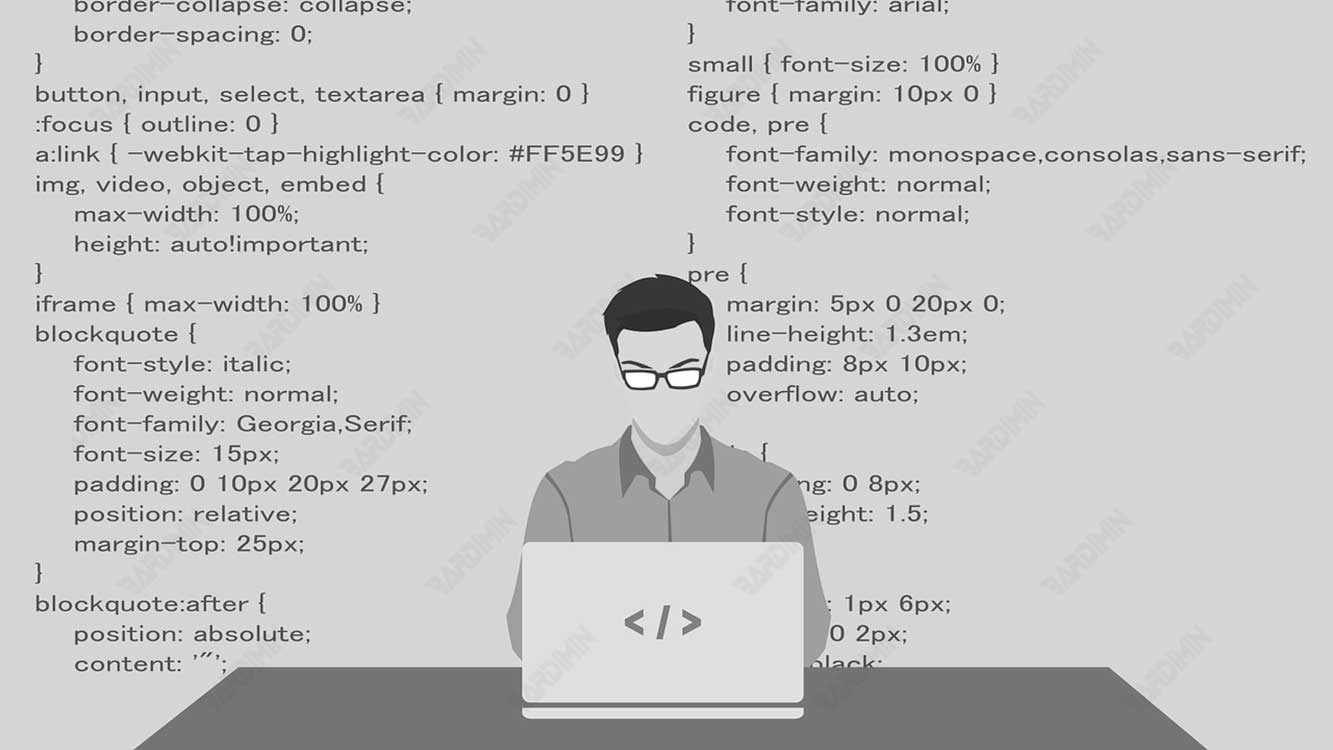
Qu’est-ce que Batch File For Loop ?
Un fichier batch for loop est une structure de contrôle qui vous permet d’exécuter une commande spécifique pour chaque élément d’un ensemble de données. L’ensemble de données peut être une liste de valeurs, une plage de nombres ou le résultat d’une autre commande.
Les commandes exécutées par la boucle for sont appelées blocs de commande et peuvent consister en une ou plusieurs lignes. À chaque itération de la boucle, la valeur actuelle de l’élément est stockée dans une variable, qui peut être utilisée dans le bloc de commande.
La syntaxe de base d’un fichier batch en boucle est la suivante :
FOR %%parameter IN (set) DO command
Où:
- Le paramètre %% est une variable qui stocke la valeur actuelle de l’élément. Cette variable doit être précédée de deux signes de pourcentage (%%) si elle est utilisée dans un fichier batch, ou d’un signe de pourcentage (%) si elle est utilisée directement à l’invite de commande.
- (Un ensemble est une collection de données à traiter par une boucle. Cet ensemble peut être une liste de valeurs séparées par des espaces, des virgules ou des points-virgules, ou une plage de nombres spécifiée avec le format ;(start,step,end). Cet ensemble peut également être le résultat d’une autre commande entre guillemets simples (‘), telle que ‘dir /b’ ; ou ‘type file.txt’.
- est la commande à exécuter pour chaque élément de l’ensemble. Cette commande peut être une commande interne ou externe, un fichier batch ou une liste de commandes. La variable %%parameter% peut être utilisée dans cette commande pour faire référence à la valeur actuelle de l’élément. Si la commande comporte plus d’une ligne, elle doit être entourée de parenthèses (( et ;)).
Exemple:
FOR %%A IN (1 2 3) DO ECHO %%A
La commande ci-dessus permet d’afficher les chiffres 1, 2 et 3 de manière séquentielle à l’écran.
FOR %%B IN (1,2,10) DO ECHO %%B
La commande ci-dessus affichera les nombres 1, 3, 5, 7 et 9 de manière séquentielle à l’écran. En effet, la plage de nombres ;(1,2,10) ; signifie que l’on commence à 1, que l’on augmente de 2 à chaque étape, jusqu’à un maximum de 10.
FOR %%C IN ('dir /b *.txt') DO TYPE %%CLa commande ci-dessus affiche le contenu de tous les fichiers texte présents dans le répertoire actuel.

